In diesem Artikel geht es um das Anlegen und Verwalten Ihrer Unterseiten.
Prinzipiell gibt es zwei Möglichkeiten, eine neue Seite zu erstellen:
- Sie gehen zu Webseite > Webseite > Site Editor > Seite > Seitenstruktur und klicken auf die Schaltfläche «Neue Seite anlegen».
- Sie gehen direkt zu Webseite > Webseite > Site Editor > Seite und klicken ebenfalls auf die Schaltfläche «Neue Seite anlegen».
Mit Klick auf diesen Link öffnet sich alle Möglichkeiten zum Erstellen einer neuen Unterseite. Diese sollen im Folgenden im Detail vorgestellt werden:
Neue Seite
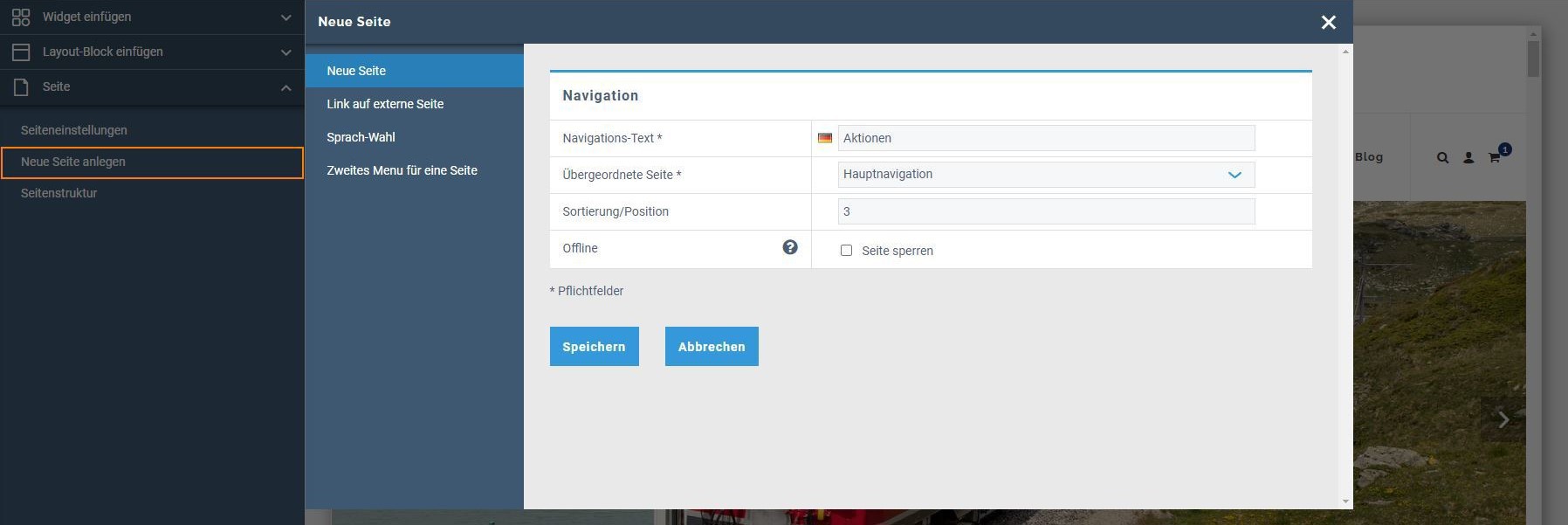
Eine neue Seite erstellen geht bei Rent-a-Shop ganz einfach. Tätigen Sie die erforderlichen Angaben bei «Neue Seite» und speichern Sie anschliessend das Ganze.
Navigations-Text: Wählen Sie die Bezeichnung, unter der die Seite in der Navigation erscheinen soll.
Übergeordnete Seite: Wählen Sie, ob die Seite in der Hauptnavigation (=nichts anwählen) oder als Sub-Menüpunkt bei einer bestehenden Seite angesiedelt werden soll.
Sortierung/Position: Definieren Sie, an welcher Stelle die Seite in der Navigation/Sub-Navigation eingeordnet wird. Das System sortiert die Seiten nach Zahlen in aufsteigender Reihenfolge.
Offline: Mit Aktivierung der Option «Seite sperren» können Sie die Seite unsichtbar stellen und die Inhalte bearbeiten, ohne, dass Website-Besucher diese sehen können.
Link auf externe Seite
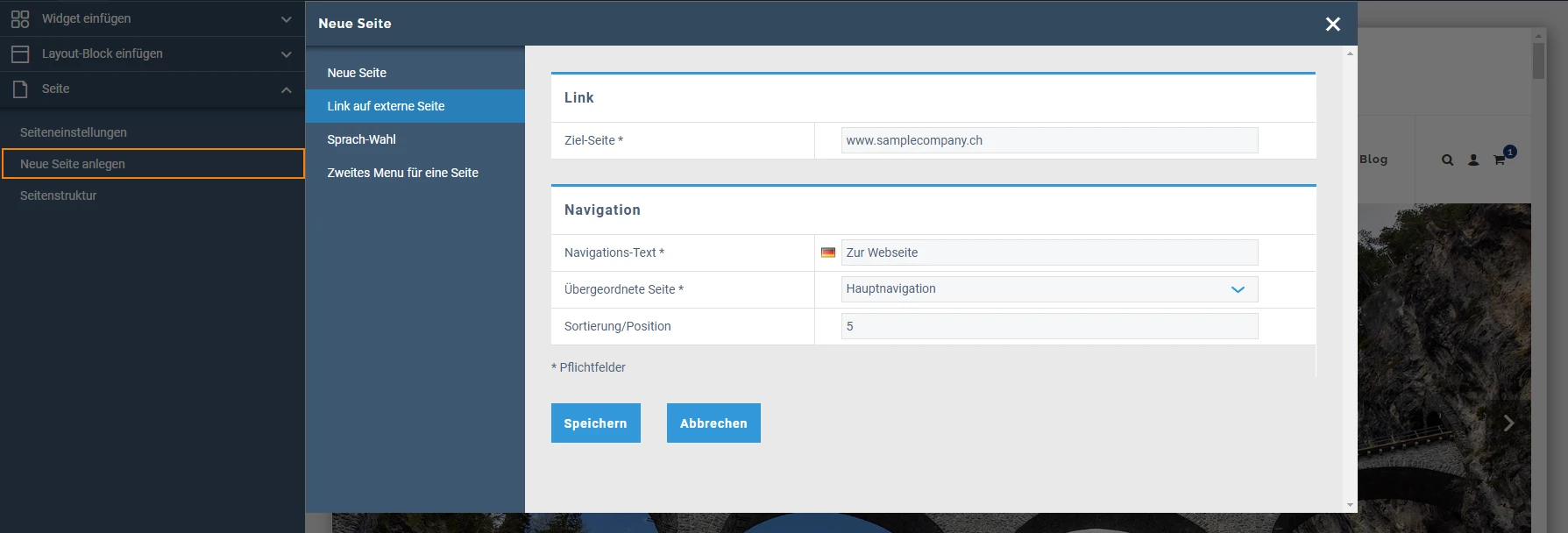
Hier können Sie eine Weiterleitung zu einer anderen Seite in der Navigation Ihrer Webseite einbauen. Vergessen Sie dabei nicht, Ihre Angaben am Ende zu speichern!
Ziel-Seite: Tragen Sie den URL-Pfad zu der gewünschten externen Seite ein.
Navigations-Text: Wählen Sie die Bezeichnung, unter der der Link auf die externe Seite in der Navigation erscheinen soll.
Übergeordnete Seite: Wählen Sie, ob der Link in der Hauptnavigation (=nichts anwählen) oder als Sub-Menüpunkt bei einer bestehenden Seite angesiedelt werden soll.
Sortierung/Position: Definieren Sie, an welcher Stelle der Link in der Navigation/Sub-Navigation eingeordnet wird. Das System sortiert die Seiten nach Zahlen in aufsteigender Reihenfolge.
Sprach-Wahl
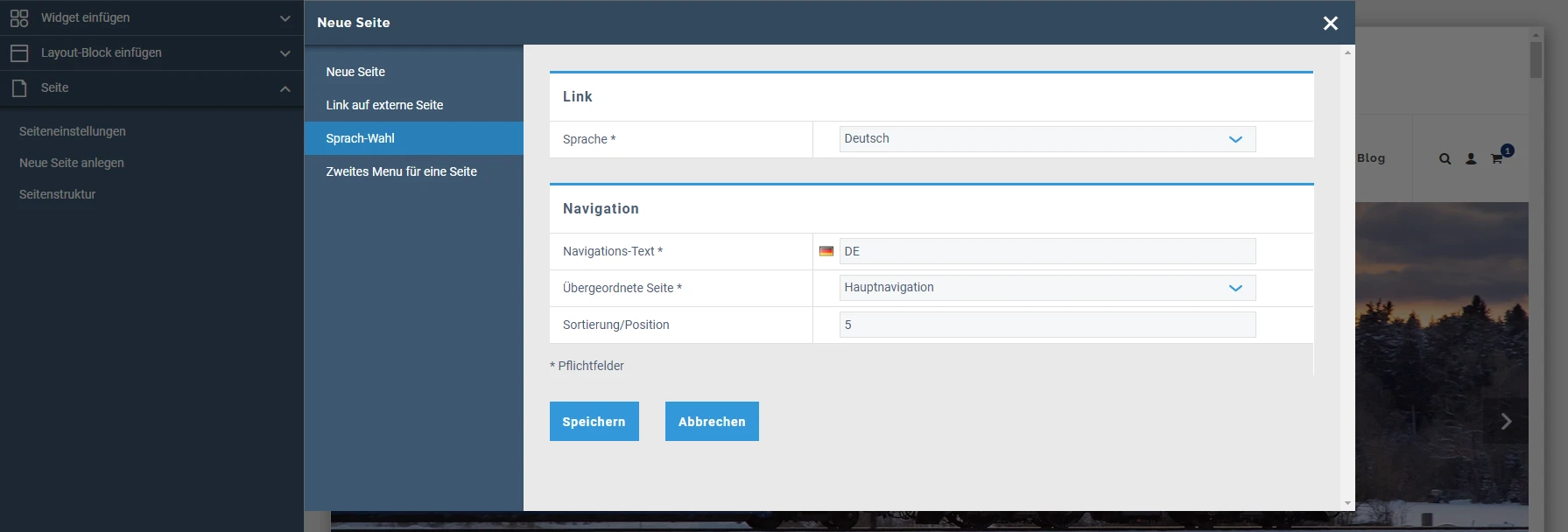
Wenn Sie eine zweisprachige oder gar mehrsprachige Website haben, können Sie hier einen Sprachwechsler in die Navigation einbauen.
Sprache: Wählen Sie Sprache, für die die eine Bezeichnung in der Navigation angelegt werden soll.
Navigations-Text: Wählen Sie die Bezeichnung, unter der diese Sprache in der Navigation erscheinen soll.
Übergeordnete Seite: Wählen Sie, ob die Sprache in der Hauptnavigation (=nichts anwählen) oder als Sub-Menüpunkt bei einer bestehenden Seite angesiedelt werden soll.
Sortierung/Position: Definieren Sie, an welcher Stelle diese Sprache in der Navigation/Sub-Navigation eingeordnet wird. Das System sortiert die Seiten nach Zahlen in aufsteigender Reihenfolge.
Zweites Menü für eine Seite
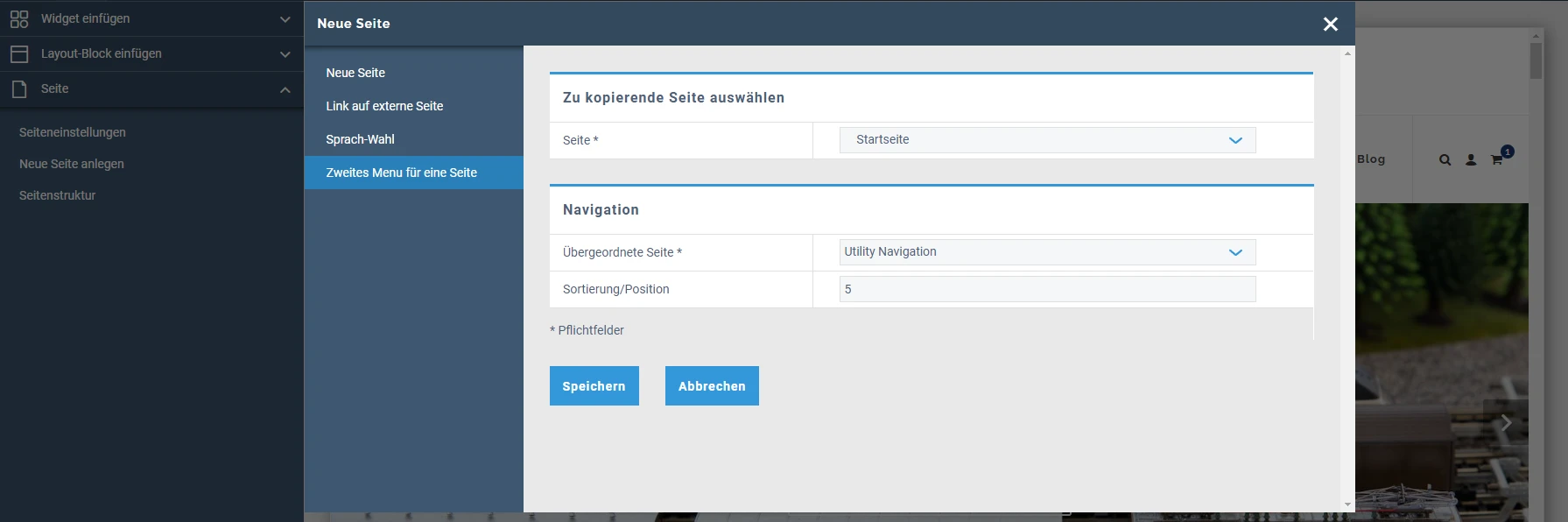
Neben der Hauptnavigation können Sie ein zweites Menü für die gewünschte Seite definieren.
Seite: Wählen Sie die Seite aus, die in einem zweiten Menü erscheinen soll.
Übergeordnete Seite: Wählen Sie, ob diese Seite in der Hauptnavigation (=nichts anwählen) oder als Sub-Menüpunkt bei einer bestehenden Seite angesiedelt werden soll.
Sortierung/Position: Definieren Sie, an welcher Stelle diese Seite in der Navigation/Sub-Navigation eingeordnet wird. Das System sortiert die Seiten nach Zahlen in aufsteigender Reihenfolge.
Ähnliche Beiträge
| Produkt |
|---|
|
Bei jeder erstellten Seite im Site Editor können Sie im Handumdrehen verschiedene Einstellungen vornehmen.
|
|
Haben Sie Ihr Template nach eigenen Wünschen eingerichtet, kann es mit der Befüllung der Seiteninhalte weitergehen. Mittels der Seitenstruktur und formulargesteuerter Widgets geht das schnell von Hand.
|
|
Der Sprachwähler ist ein nützliches Tool für mehrsprachige Websites. Er informiert die Besucher, in welchen Sprachen die Webseite verfügbar ist und ermöglicht den manuellen Sprachwechsel.
|
|
Mit dem Widget Navigation lässt sich die Navigation an einem beliebigen Ort erneut anzeigen. Somit kann ein Menü in die Seitenleiste oder eine Sitemap eingefügt werden oder Sprachen als Navigationspunkte erfasst werden.
|
|
Mit dem Site-Editor von Rent-a-Shop erstellen Sie im Nu neue Seiten und bearbeiten unkompliziert bestehende Seiten.
|